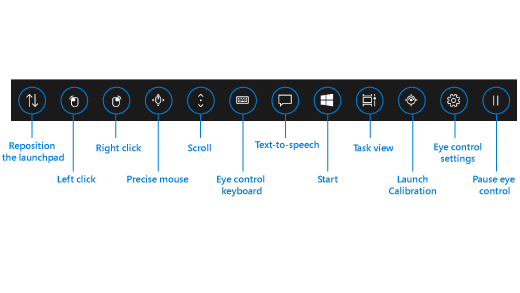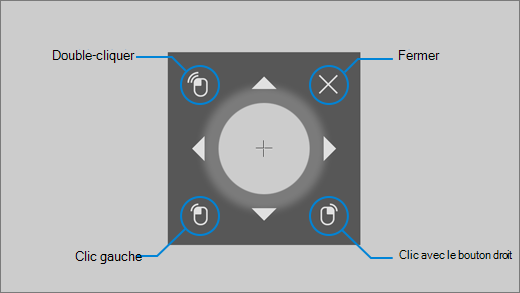Dans ce guide, vous trouverez une collection d’instructions, de conseils et d’astuces pour vous aider à utiliser Windows contrôle oculaire. Quelques remarques rapides :
-
Si vous avez besoin d’aide pour la configuration, accédez à Prise en main du contrôle visuel dans Windows 10.
-
Si vous avez besoin d’aide supplémentaire, vous pouvez nous contacter auprès du Answer Desk Handicap.
-
Nous avons testé cela avec tobii Eye Tracker 4C, mais il devrait fonctionner de la même façon avec les autres appareils pris en charge.
-
Avec certaines des tâches ci-dessous, vous aurez peut-être besoin de l’aide d’un ami, d’un membre de votre famille ou d’un soignant.
Prise en main
Qu’est-ce que la fonctionnalité de contrôle oculaire Windows ?
Le contrôle visuel Windows vous permet d’utiliser la technologie de suivi oculaire pour contrôler votre pointeur de souris, taper à l’aide d’un clavier visuel et communiquer avec des personnes à l’aide de la synthèse vocale.
Ai-je besoin d’une version Windows spécifique pour utiliser le contrôle oculaire ?
Le contrôle oculaire est disponible dans Windows 10, à compter de Fall Creators Update (version 1709). Il fonctionne sur tous les PC Windows 10, y compris les tablettes. Le contrôle oculaire n’est pas pris en charge dans Windows 10 S. Pour obtenir plus d’informations surWindows 10 S et les technologies d’assistance, consultez Utilisation de Windows 10 en mode S avec une technologie d’assistance : FAQ. Pour case activée la version Windows de votre PC :
-
Accédez à Démarrer > Paramètres > Système > À propos de.
-
Vérifiez le numéro de Version. Il doit s'agir de 1709 ou d'une valeur supérieure.
Mettre à jour la version Windows
-
Accédez à Démarrer > Paramètres > Mise à jour et sécurité.
-
Dans la page Mise à jourWindows , sélectionnez Rechercher les mises à jour. Windows télécharge et installe les mises à jour disponibles.
-
Redémarrez l’ordinateur.
-
Répétez les étapes ci-dessus jusqu’à ce qu’il n’y ait plus de mises à jour disponibles pour votre PC.
Notez que votre organization a peut-être reporté la publication de la mise à jour requise. Contactez le service informatique de votre organisation pour obtenir de l’aide.
Puis-je utiliser le contrôle visuel dans ma propre langue ?
Le contrôle visuel est disponible à l'échelle mondiale sur tous les marchés. Toutefois, le clavier visuel ne prend en charge que la disposition de clavier en anglais américain. En outre, une partie du texte des paramètres du contrôle visuel n'est disponible qu'en anglais.
Ai-je besoin d’un appareil distinct pour utiliser la fonctionnalité de contrôle oculaire Windows ?
Si vous utilisez un ordinateur ou un moniteur standard prêt à l’emploi, vous aurez besoin d’un dispositif de suivi oculaire monté sur votre ordinateur ou moniteur. Certains ordinateurs portables et moniteurs disposent de solutions de suivi oculaire intégrées. Si vous ne savez pas si vous en avez un, case activée le guide de l’utilisateur de votre ordinateur portable ou moniteur.
Quels appareils de suivi oculaire (oculomètres) prenez-vous en charge ?
Nous prenons actuellement en charge les appareils suivants :
Tobii
-
Tobii Eye Tracker 4C
-
Tobii EyeX
-
Tobii Dynavox PCEye Plus
-
Tobii Dynavox EyeMobile Mini
-
Tobii Dynavox EyeMobile Plus
-
Tobii Dynavox PCEye Mini
-
Tobii Dynavox PCEye Explore
-
Tobii Dynavox I-Series+
-
Ordinateurs portables et moniteurs sélectionnés incluant des intégrations de suivi visuel
EyeTech
-
TM5 Mini
Dois-je télécharger quelque chose pour utiliser l’appareil de suivi oculaire ?
Oui, avec la plupart des appareils de suivi oculaire, vous devez télécharger et installer le dernier logiciel de l'appareil sur votre ordinateur pour pouvoir utiliser l’appareil. Avec l’application de l'appareil, vous pouvez étalonner votre appareil et modifier les paramètres de l’appareil. Pour plus d’informations, case activée le guide fourni avec votre appareil. Pour télécharger le dernier logiciel Tobii Eye Tracker 4C, accédez à tobiigaming.com/getstarted.
Pourquoi ne puis-je pas simplement utiliser le contrôle visuel Windows pour utiliser mon PC avec mes yeux ? Pourquoi ai-je besoin d’un appareil pour cela ?
Le contrôle visuel Windows est comme une nouvelle méthode d’entrée pour votre ordinateur. Pour utiliser cette nouvelle méthode, vous avez besoin d’un appareil qui peut suivre et comprendre les mouvements de vos yeux.
Le contrôle visuel fonctionne-t-il si je porte des lunettes ou si mon PC est à côté d'une fenêtre ?
Selon votre dispositif de suivi oculaire, le contrôle oculaire peut ne pas fonctionner correctement dans les endroits où la lumière du soleil est importante. En outre, le suivi visuel fonctionne différemment selon la couleur des yeux, leur taille ou leur forme. D'autres facteurs peuvent également affecter la précision du suivi visuel. Pour mieux comprendre les limitations de votre appareil de suivi visuel, consultez la documentation fournie avec votre appareil.
Est-ce que Microsoft collecte des données de suivi oculaire ?
Microsoft ne collecte pas, ne stocke ou ne partage pas d’informations de suivi oculaire.
Monter l’appareil
Puis-je repositionner l’aimant une fois que je l’ai collé ?
La colle sur le support magnétique est puissante. Si vous essayez de supprimer l’aimant après l’avoir fixé, vous risquez d’endommager l’aimant, votre ordinateur ou le moniteur. Avant de placer l’aimant sur votre ordinateur ou votre moniteur, étudiez le guide fourni avec votre appareil. Planifiez la position de l’appareil avant de coller l’aimant dessus et soyez vigilant lorsque vous placez l’aimant.
Comment éviter que mon appareil se détache de l’aimant ?
Planifiez la position de l’appareil par rapport à votre port USB à l’avance afin d’éviter de lâcher l’appareil lorsque vous déplacez ou pliez le câble. Vous devrez peut-être utiliser le câble d’extension USB. Le câble d’extension peut être vendu séparément.
Puis-je monter l’appareil sur mon ordinateur portable ou ai-je besoin d’un moniteur distinct ?
Vous pouvez monter l’appareil sur votre ordinateur portable. Étalonnez le dispositif de suivi oculaire, puis, dans l’idéal, ne déplacez pas l’ordinateur et essayez de maintenir la position la plus stable possible. Si vous devez déplacer l’ordinateur ou modifier votre position de façon radicale, réétalonnez le suivi oculaire.
Connecter l'appareil
Le menu de l’application Suivi oculaire Tobii affiche des messages d’erreur et ne se connecte pas. Comment y remédier ?
Pour le guide de résolution des problèmes de connexion Tobii Eye Tracker, accédez à Est-ce que votre Eye Tracker 4C ne se connecte pas ?
J’ai déconnecté le câble USB du dispositif de suivi oculaire de mon ordinateur, et quand je l’ai reconnecté, Windows affiché un message d’erreur indiquant que le matériel n’est pas reconnu. Que faire ?
Ouvrez l’application Suivi oculaire Tobii et case activée si vos « yeux » sont affichés en bas du menu main. Le cas échéant, vous pouvez ignorer le message. Dans le cas contraire, assurez-vous d’abord d’essayer tous les ports USB 2.0 et 3.0. Si le message d’erreur persiste, désinstallez et réinstallez l’application. Pour obtenir des instructions sur la désinstallation de l’application, accédez à Comment faire désinstaller l’application eye tracker ? Pour obtenir les instructions d’installation, accédez à Prise en main du contrôle visuel dans Windows.
Quelle version du pilote USB dois-je utiliser ?
Le pilote doit être de 2014 ou plus récent.
Comment vérifier et mettre à jour ma version du pilote USB ?
-
Pour ouvrir le menu Démarrer Windows, appuyez sur la touche de logo Windows.
-
Tapez Gestionnaire de périphériques, puis appuyez sur Entrée. Si vous voyez une boîte de dialogue de confirmation, sélectionnez Oui.
-
Développez Contrôleurs de bus USB.
-
Localisez le contrôleur de votre pilote et vérifiez la date et la version du pilote.
-
Pour mettre à jour le pilote, cliquez avec le bouton droit sur le pilote, puis sélectionnez Mettre à jour le pilote. Suivez les instructions et les invites qui s'affichent à l'écran.
-
Redémarrez votre ordinateur.
Allumer l’appareil
Mon appareil ne semble pas être allumé même si j’ai tout installé et redémarré mon ordinateur. Que faire ?
Lorsque l’appareil de suivi oculaire est allumé, vous devez voir les voyants rouges sur l’appareil. Tout d’abord, assurez-vous que l’appareil est sous tension.
-
Sélectionnez Démarrer > Suivi oculaire Tobii.
-
Dans l’application, vérifiez le bouton dans le coin supérieur gauche. S’il est défini sur DÉSACTIVÉ, basculez le bouton sur ACTIVÉ.
Si les lumières ne s’allument toujours pas, essayez de débrancher l’appareil et de le brancher. Il vous suffit de déconnecter le câble USB de votre ordinateur et d’attendre quelques secondes. Ensuite, reconnectez le câble USB.
Si l’appareil ne s’allume toujours pas, désinstallez et réinstallez votre application de suivi oculaire. Pour obtenir des instructions sur la désinstallation, accédez à Comment désinstaller l’application de suivi oculaire ? Pour obtenir les instructions d’installation, accédez à Prise en main du contrôle visuel dans Windows.
Interagir avec votre ordinateur à l’aide de vos yeux
Lorsque j’active le contrôle visuel, le Launchpad s’affiche et l’appareil de suivi oculaire est activé, mais l’écran ne réagit pas aux mouvements de mes yeux. Comment y remédier ?
Démarrez l’application de suivi oculaire Tobii et vérifiez la zone du bas du menu principal de l'application. Elle doit afficher vos « yeux ». S’il affiche un point d’exclamation avec le message Cliquez pour configurer votre affichage , le système doit configurer l’affichage. Sélectionnez le message et suivez les instructions. Ce problème peut apparaître si l'appareil de suivi oculaire a été déplacé et ne s’aligne plus avec l’écran comme auparavant.
Le contrôle visuel est activé, mais rien n'est surligné lorsque je le fixe du regard et le curseur de la souris ne suit pas mes yeux. Que faire ?
La fonctionnalité de contrôle oculaire Windows fonctionne différemment de la fonctionnalité de contrôle des yeux dans l’application Suivi oculaire Tobii.
-
Lorsque vous utilisez l’application, les éléments de l’application sont mis en surbrillance en fonction de l’endroit où vous regardez, et vous pouvez effectuer des sélections en appuyant sur La barre d’espace.
-
Lorsque vous utilisez Windows en général avec le contrôle oculaire Windows activé, rien sur l’écran ne réagit aux mouvements des yeux tant que vous n’avez pas sélectionné dans le launchpad ce que vous voulez faire.
Que signifient les boutons du Launchpad ?
Voici un diagramme simple du launchpad et des boutons qu’il contient :
Pour plus d’informations sur les boutons du launchpad, consultez Prise en main du contrôle visuel dans Windows.
Comment basculer entre les applications et les tâches ? Lorsque je sélectionne le bouton « Affichage des tâches » sur le launchpad, les fenêtres de tâches disponibles s’affichent, mais la fenêtre de tâches que je recherche n’est pas mise en surbrillance.
Pour sélectionner une fenêtre de tâche dans l’affichage des tâches, sélectionnez l’option « Clic gauche » sur le launchpad, puis examinez la tâche souhaitée. Vous pouvez également basculer entre les tâches et les applications à l’aide du sélecteur d’applications. Appuyez simplement sur Alt+Tab, relâchez la touche Tab, regardez la tâche sur laquelle vous voulez basculer et, lorsqu’elle est mise en surbrillance, relâchez la touche Alt.
Le système est trop rapide et pense que mes yeux fixent un élément et le sélectionnent, même si je cherche toujours à localiser l’emplacement approprié à fixer. Que faire ?
Vous pouvez simplement augmenter le temps nécessaire au système pour reconnaître que vous souhaitez sélectionner un élément et que vous ne naviguez pas simplement. Sélectionnez « Paramètres de contrôle oculaire » sur le launchpad et définissez le temps de maintien général sur Lent ou le plus lent.
Comment faire reprendre le contrôle visuel après avoir sélectionné le bouton « Suspendre le contrôle oculaire » sur le launchpad ?
Lorsque vous sélectionnez le bouton, le Launchpad disparaît et un signe de pause s’affiche à la place. Pour reprendre le contrôle visuel, fixez le symbole de suspension.
Pourquoi le signe pause ne réagit-il pas quand je m’y attarder ?
Si vous avez déplacé votre position après avoir sélectionné « Suspendre le contrôle oculaire » sur le launchpad, le système peut ne plus être en mesure de suivre vos yeux et le fait de s’installer sur le signe de pause n’a aucun effet. Pour résoudre ce problème, vous devez réétalonner l'appareil de suivi oculaire. Pour obtenir des instructions, consultez Bien démarrer avec le contrôle oculaire dans Windows.
Pour vous aider à vérifier si le système effectue le suivi de vos yeux, activez le curseur de pointage du regard. Sélectionnez « Paramètres de contrôle des yeux » sur le launchpad et faites passer le curseur du regard sur Activé. Vous pouvez voir le curseur de pointage du regard sous la forme d’un petit point rouge à l’écran. Il vous indique où le système pense que vous regardez. Lorsque vous essayez de reprendre le contrôle des yeux et de vous attarder sur le signe de pause, vous savez que votre position a changé si vous ne voyez pas le point rouge du tout ou s’il ne bouge pas.
Comment faire pour déplacer le Launchpad ?
Si vous avez besoin de sélectionner quelque chose près du bas ou du haut de l’écran, mais que le launchpad semble être sur votre chemin, vous pouvez utiliser le bouton « Repositionner le launchpad » pour déplacer le launchpad sur le côté opposé de l’écran. De cette façon, vous pouvez réduire la distance dont vous disposez pour déplacer votre regard après avoir cliqué sur le bouton « Clic droit » ou « Clic gauche ».
Comment fermer le menu de l’application de suivi oculaire Tobii ?
Vous pouvez simplement accéder à une autre fenêtre ou application sur votre écran. Pour ce faire, vous pouvez utiliser l’option « Affichage des tâches » sur le launchpad ou le sélecteur d’application. Pour obtenir des instructions, accédez à Comment faire basculer entre les applications ou les tâches ?
J’ai déplacé mon portable équipé du dispositif de suivi oculaire dans une autre pièce et le contrôle visuel a cessé de fonctionner. Comment y remédier ?
Vous devez réétalonner l’appareil de contrôle visuel. Le réétalonnage est nécessaire lorsque vous modifiez votre position de manière radicale ou que la configuration de votre ordinateur change, par exemple, si vous utilisez un portable.
Contrôler la souris
Lorsque je sélectionne « Clic gauche » ou « Clic droit » sur le launchpad, puis que j’essaie de déplacer le curseur de la souris à l’emplacement approprié pour le clic, il est difficile de déplacer le curseur vers l’emplacement exact dont j’ai besoin avant le clic.
Au lieu de sélectionner « Clic gauche » ou « Clic droit » sur le launchpad, sélectionnez « Précision de la souris ». Cela vous permet d’affiner l’emplacement du curseur avant de cliquer.
Qu’est-ce que la souris précise et comment l’utiliser ?
Pour contrôler la souris avec précision, sélectionnez le bouton « Précision de la souris » sur le launchpad. Ensuite, déplacez votre regard à l'endroit de l'écran où vous souhaitez placer le curseur. Vous pouvez alors ajuster sa position et sélectionner l'action à exécuter (clic gauche, double-clic gauche, clic droit ou fermer).
Vous pouvez également contrôler la souris plus directement en vous appuyant sur les boutons « Clic gauche » ou « Clic droit » sur le launchpad, puis en positionnant vos yeux sur l’écran à l’endroit où vous souhaitez que l’action de la souris se produise. Pour annuler une interaction de la souris après l'avoir sélectionnée, regardez en dehors de l'écran, puis revenez au Launchpad.
Taper du texte
Comment activer la reconnaissance graphique ?
Sur le launchpad, appuyez sur le bouton « Paramètres de contrôle des yeux ». Dans la fenêtre des paramètres, basculez le bouton Reconnaissance graphique sur Activé.
L’écriture de formes ne fonctionne pas lors de la saisie dans la fenêtre de synthèse vocale (TTS). Que faire ?
Pour que l’écriture de formes fonctionne, vérifiez d’abord que vous avez activé la fonctionnalité. Ensuite, dans le clavier de la fenêtre TTS, vérifiez que la reconnaissance graphique est la méthode d’entrée sélectionnée. Sur la ligne inférieure, l’option « Écriture de la forme » est grise lorsqu’elle est sélectionnée. Si le bouton est noir, fixez-le du regard pour le sélectionner.
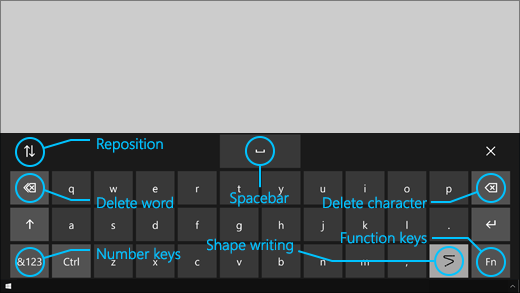
Comment taper des lettres doubles à l’aide de la fonctionnalité de reconnaissance graphique ?
Si le mot que vous tapez contient des lettres doubles, examinez la lettre appropriée dans le clavier une seule fois. Ne la regardez pas à deux reprises et ne la fixez pas du regard.
-
Pour taper « oreiller », appuyez sur « p », regardez « i », « l » et « o », puis attez-vous sur « w ».
-
Pour taper « compétence », appuyez sur « s », regardez « k » et « i », puis arrêtez-vous sur « l ».
J’essaie de taper mon mot de passe, mais comme il est caché, je fais beaucoup de fautes de frappe. Que faire ?
Essayez d’abord d’utiliser la reconnaissance graphique et d’augmenter la durée de fixation du regard. Pour obtenir des instructions, accédez à Comment activer la reconnaissance graphique ?et Le système est trop rapide. Si vous vous trouvez dans un emplacement sûr et qu’une option permettant d’afficher le mot de passe est disponible à proximité du champ de texte du mot de passe, sélectionnez-la pour voir ce que vous tapez.
Mettre à jour le logiciel de l’application de suivi oculaire
Comment mettre à jour le logiciel de l’application de suivi oculaire Tobii ?
Dans l’application de suivi oculaire Tobii, sélectionnez Interactions > À propos de > Rechercher les mises à jour. Suivez les instructions et invites qui s'affichent à l’écran pour installer la mise à jour. Redémarrez ensuite votre ordinateur.
J’ai essayé de case activée pour les mises à jour logicielles de l’application Tobii Eye Tracking, mais j’ai reçu le message suivant : « Nous sommes désolés. Un problème s’est produit lors de l’extraction de la mise à jour » ? Que faire ?
Cela signifie qu’aucune nouvelle mise à jour n’est disponible pour le moment et que votre logiciel est à jour. Vous pouvez utiliser le contrôle visuel comme d’habitude.
Désinstaller l’application de suivi oculaire
Comment désinstaller l’application de suivi oculaire ?
-
Ouvrez le menu Démarrer Windows.
-
Tapez le nom de l’application, par exemple , Tobii.
-
Cliquez avec le bouton droit sur l’icône de l’application dans le menu Démarrer.
-
Dans le menu contextuel, sélectionnez Désinstaller, puis suivez les instructions et les invites sur votre écran.
-
Redémarrez votre ordinateur.
Vous ne perdrez pas vos paramètres ou profils. Si vous souhaitez également supprimer les paramètres et profils, consultez le site de support du fabricant de l'appareil pour obtenir des instructions sur la façon d’effectuer une nouvelle installation.
Si vous réinstallez l’application, vous devez également réétalonner votre appareil. Pour obtenir des instructions, consultez Bien démarrer avec le contrôle oculaire dans Windows.
Désactiver le contrôle visuel ou le dispositif de suivi oculaire
J’ai activé le contrôle visuel par inadvertance. Existe-t-il un moyen facile de le désactiver ?
Il n’existe actuellement aucun raccourci pour activer ou désactiver le contrôle visuel. Pour la désactiver, sélectionnez Démarrer > Paramètres > Options d’ergonomie > contrôle d’œil, puis basculez le bouton sur Désactivé.
J’ai désactivé le contrôle visuel, mais les lumières sont toujours allumées dans l’appareil. Comment désactiver le dispositif de suivi oculaire Tobii ?
Généralement, lorsque vous désactivez le contrôle oculaire Windows, l’appareil est également éteint. Pour désactiver l’appareil séparément, ouvrez l’application de suivi oculaire Tobii, puis basculez le bouton dans le coin supérieur gauche du menu main de l’application de ACTIVÉ à DÉSACTIVÉ.
Vous avez besoin d’une aide supplémentaire ?
Nous sommes là pour vous aider. Pour obtenir de l’aide supplémentaire sur le contrôle oculaire Windows, contactez le Answer Desk Handicap. Si vous avez besoin d’une assistance supplémentaire pour le matériel ou les logiciels de votre appareil, case activée le site de support du fabricant pour obtenir les informations de contact, les FAQ, l’aide et les tutoriels. Par exemple, vérifiez les ressources de support suivantes pour le Tobii Eye Tracker 4C :